
华为手机的拍照实力是有目共睹的,尤其是一些高端旗舰机型。我们用手机拍好照片后,可能会将手机上的照片传到电脑上进行备份。那华为mate30epro怎么连接电脑?

华为mate30epro怎么连接电脑?
1、通过USB连接电脑:
进入手机开发者模式后,点击设置-系统和更新-开发人员选项,打开USB调试开关,用USB数据线连接电脑。
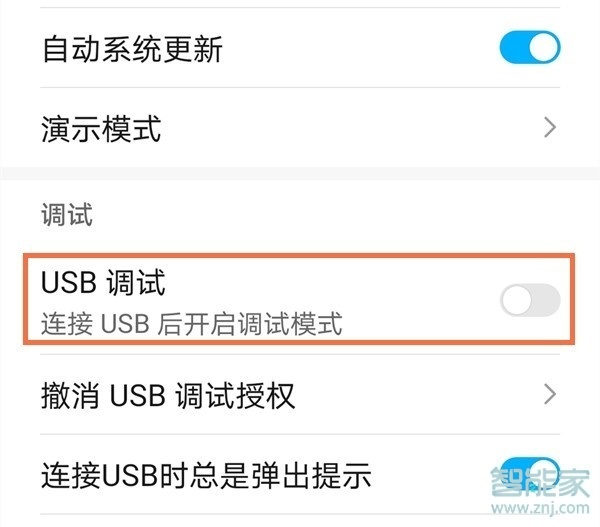
2、通过多屏协同连接笔记本电脑:
打开手机NFC功能,将NFC区域触碰笔记本华为分享标签,手机收到提示后,在笔记本上点击确认连接。

3、通过华为分享怎么用来连接电脑:
点击手机设置-更多连接-华为分享,开启华为分享和共享至电脑开关,在Windows计算机>网络下找到手机“ 电脑端显示名”中的发现名,双击图标后,输入“ 电脑端访问验证”中的用户名及密码即可用电脑访问手机。
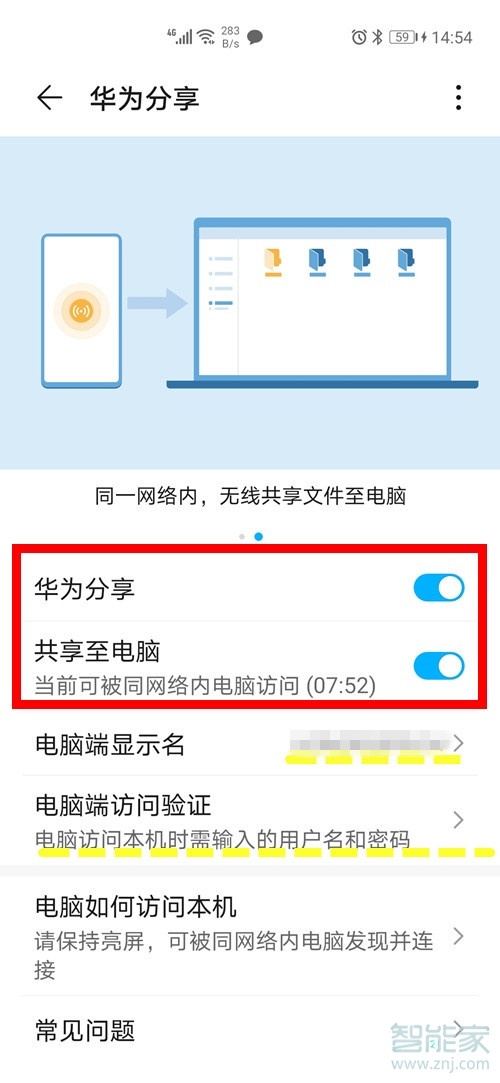
注:本文适用于华为mate30epro手机EMUI 11系统。
本文以华为mate30epro为例适用于EMUI 11系统





